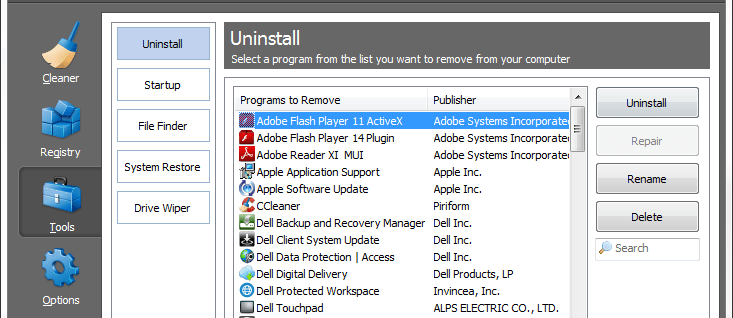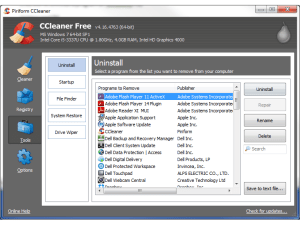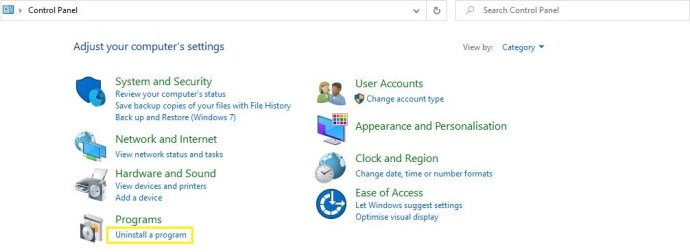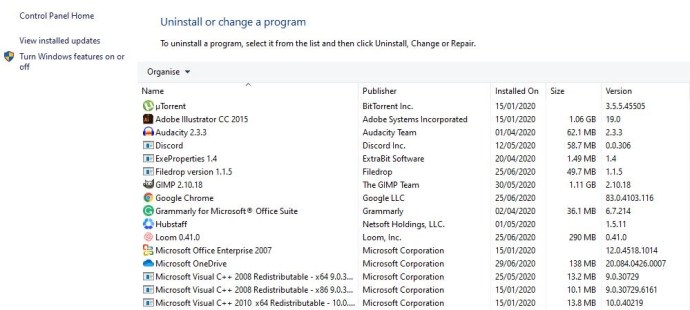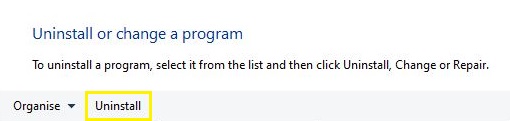이미지 1/4
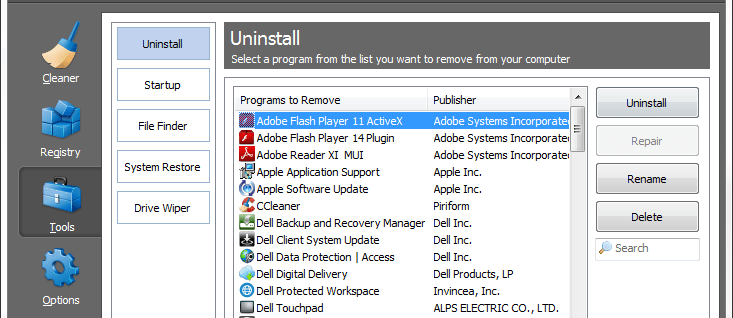
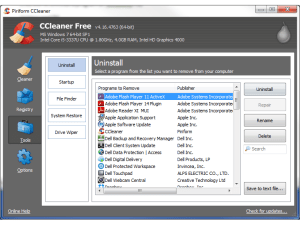
Windows에서 프로그램을 제거할 때 시작하는 가장 좋은 위치는 제어판에 있는 "프로그램 추가 또는 제거" 창입니다. 원치 않는 소프트웨어를 제거하는 가장 안전하고 표준적인 방법이므로 이를 첫 번째 호출 포트로 설정하는 것이 좋습니다. 참조: Mac 또는 Windows에서 USB 드라이브를 포맷하는 방법.
어떤 이유로든 프로그램이 완전히 제거되지 않으면 Piriform의 CCleaner와 같은 타사 정리 유틸리티를 사용하는 것이 좋습니다.
프로그램을 제거할 수 없지만 작업 관리자의 프로세스 탭에서 여전히 실행 중인 것을 볼 수 있는 경우 맬웨어일 수 있으며 이 경우 보안/바이러스 백신 소프트웨어를 사용하여 제거해야 합니다.
"프로그램 추가 또는 제거"를 사용하여 프로그램을 제거하는 방법
- 제어판으로 이동하여 "프로그램 제거"를 엽니다. 또는 Windows 키를 누르고 "프로그램 제거"를 입력한 다음 Enter 키를 누릅니다.
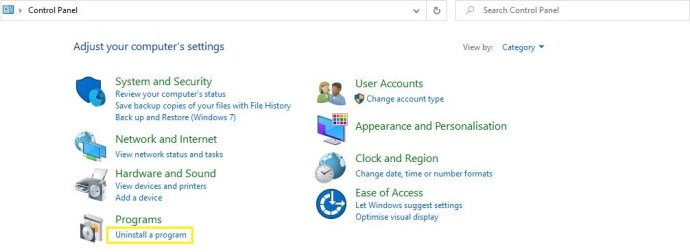
- 제거하려는 프로그램을 찾습니다. 찾을 수 없는 경우 "설치 위치" 열 상단에 있는 레이블을 클릭하여 가장 최근에 설치된 프로그램을 목록 상단으로 가져오십시오.
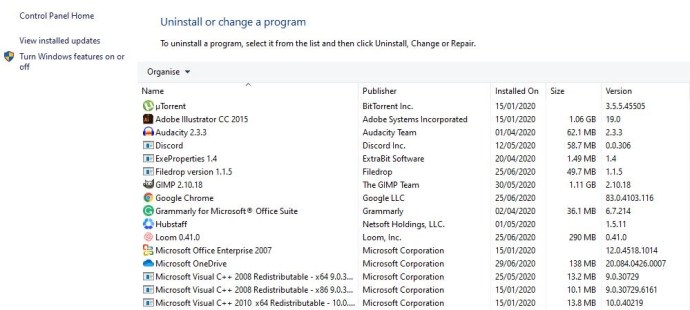
- "제거" 버튼을 클릭하십시오. 그러면 선택한 프로그램을 제거할 것인지 묻는 메시지가 표시됩니다. "확인"을 클릭하면 Windows가 PC에서 프로그램 제거를 시작합니다.
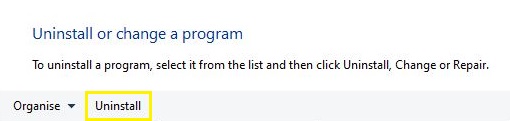
CCleaner를 사용하여 제거 실패 후 정리하는 방법
Windows 제거 방법으로 원치 않는 소프트웨어가 완전히 제거되지 않는 것 같으면 CCleaner와 같은 타사 앱을 사용하는 것이 좋습니다. Piriform 웹사이트로 이동하여 CCleaner를 다운로드하여 설치하고 아래 단계를 따르세요.
1단계
CCleaner를 열고 도구를 선택한 다음 왼쪽에 있는 제거 탭을 클릭합니다.
2단계
목록에서 제거하려는 프로그램을 찾아 강조 표시되도록 한 번 클릭합니다. 그런 다음 오른쪽에 있는 제거 버튼을 클릭하면 작업이 시작됩니다.

이전에 프로그램을 제거했지만 오류로 인해 CCleaners 제거 목록에 계속 나열되는 경우 프로그램을 강조 표시하고 창 오른쪽에 있는 삭제 버튼을 누를 수 있습니다. CCleaner는 찾을 수 있는 모든 관련 파일을 삭제합니다.
3단계(선택 사항)
프로그램의 모든 흔적을 완전히 제거했는지 확인하려면 CCleaner를 사용하여 Windows 레지스트리에서 누락된 파일 및 기타 잘못된 항목에 대한 참조를 검색할 수 있습니다. 부분 제거로 인한 모든 잔여물이 여기에 나열되며 Windows에서 선택했을 수 있는 기타 레지스트리 문제도 포함됩니다. 이를 제거하려면 스캔을 클릭한 다음 "선택한 문제 수정..." 버튼을 클릭하십시오.

프로그램이 제거되지 않는 경우 수행할 작업
위의 방법이 실패하거나 오류가 발생하면 소프트웨어의 일부가 누락되어 완전히 제거되지 않을 수 있습니다.
이 문제를 해결하는 좋은 방법은 프로그램을 다시 설치하거나 사용 가능한 최신 버전으로 업그레이드하는 것입니다. 이 작업을 완료하면 위에서 설명한 방법 중 하나를 사용하여 제거를 다시 시도하십시오.
"프로그램 추가 또는 제거"에 나열되지 않은 프로그램을 제거/제거하는 방법
위에서 언급한 제거 프로그램 중 하나에 나열된 프로그램이 표시되지 않지만 작업 관리자에서 실행 중인 프로세스가 계속 표시되는 경우 제거되지 않도록 하는 일종의 맬웨어(예: 스파이웨어, 애드웨어 또는 바이러스)일 수 있습니다. 당신의 PC에서.
이를 방지하려면 무료 Avast!와 같은 평판 좋은 바이러스 백신 도구를 설치하는 것이 좋습니다. – 전체 시스템 검사를 수행합니다.